8 hlavních oprav pro nefunkční zvuk oznámení telegramu na Androidu a iPhonu
Různé / / April 05, 2023
Oznámení aplikace Telegram jsou důležitá, protože vás informují o nových zprávách a aktualizacích, jakmile dorazí. Pokud však tyto Telegram oznámení nejsou na vašem Androidu doprovázena zvukem nebo iPhone, mohou zůstat bez povšimnutí. Naštěstí si nemusíte dovolit, aby vám tato nepříjemnost zničila zážitek ze zasílání zpráv.

Když telegramová oznámení nezaujmou vaši pozornost, riskujete, že zmeškáte důležité zprávy a aktualizace. To vám nedovolíme. Sestavili jsme všechna možná řešení pro vyřešení problému s nefunkčním zvukem oznámení telegramu na vašem Androidu nebo iPhone.
1. Zkontrolujte hlasitost oznámení v telefonu
Nejprve zkontrolujte hlasitost oznámení na zařízení Android nebo iPhone. Nastavení hlasitosti je přirozené, když jste většinou doma nebo v kanceláři. Pokud je příliš nízká, můžete mít potíže s poslechem oznámení z telegramu.
Android
Krok 1: Otevřete aplikaci Nastavení a přejděte na Zvuky a vibrace.

Krok 2: Vyberte Zvuk upozornění.

Krok 3: Přetažením posuvníku doprava zvýšíte hlasitost zvuku upozornění.

iPhone
Krok 1: Otevřete aplikaci Nastavení a přejděte do části Zvuky a haptika.

Krok 2: Pomocí posuvníku pod Vyzváněcí tón a Hlasitost upozornění zvyšte hlasitost.

2. Odpojte zařízení Bluetooth
Je váš telefon připojen k reproduktoru nebo sluchátkům Bluetooth? Pokud ano, vaše příchozí oznámení a telefonní hovory mohou vyzvánět na tomto spárovaném zařízení Bluetooth, nikoli na vašem telefonu. Abyste tomu zabránili, budete muset svá zařízení Bluetooth odpojit, když se nepoužívají.
3. Zkontrolujte nastavení systémových oznámení pro telegram
Dále se musíte ujistit, že jste neztlumili oznámení telegramu z nabídky Nastavení telefonu. Zde je návod, jak zkontrolovat.
Android
Krok 1: Dlouze stiskněte ikonu aplikace Telegram a v zobrazené nabídce klepněte na ikonu „i“.

Krok 2: Přejděte na Oznámení a vyberte možnost „Povolit zvuk a vibrace“.


Krok 3: Dále klepněte na Kategorie oznámení.

Krok 4: Projděte si každý typ oznámení a ujistěte se, že jsou všechny nastaveny na Alert.


iPhone
Krok 1: Spusťte na svém iPhonu aplikaci Nastavení a klepněte na Oznámení.

Krok 2: Přejděte dolů a vyberte ze seznamu Telegram a v následující nabídce aktivujte přepínač vedle položky Zvuky.


4. Zkontrolujte nastavení oznámení v aplikaci
Telegram, stejně jako většina aplikací pro zasílání zpráv, umožňuje přizpůsobit předvolby oznámení přímo z nabídky nastavení v aplikaci. Tato nastavení musíte zkontrolovat, abyste zajistili, že oznámení z vašich soukromých chatů, skupin a kanálů mohou přehrávat zvuk na vašem telefonu.
Krok 1: Otevřete v telefonu aplikaci Telegram.
Krok 2: Klepněte na ikonu nabídky (tři vodorovné čáry) v levém horním rohu a vyberte Nastavení.


Pokud používáte Telegram na iPhonu, klepněte na možnost Nastavení v pravém dolním rohu.

Krok 3: Přejděte na Oznámení a zvuky.

Krok 4: Vyberte Soukromé chaty.

Krok 5: Klepněte na Zvuk a z následující nabídky vyberte preferovaný tón.
Poznámka: Pokud se zvukový soubor z nějakého důvodu stane nepřístupným, můžete mít potíže s vlastním zvukem upozornění. Nejlepší je použít některý ze systémových tónů.

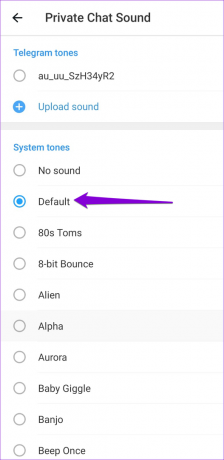
Krok 6: Podobně zkontrolujte oznamovací tóny pro Skupiny a Kanály.

5. Zapnout zvuk konverzací a zkontrolovat zvuk upozornění
Telegram vám umožňuje povolit, zakázat a přizpůsobit zvuky upozornění pro každý z vašich kontaktů, skupin a kanálů jednotlivě. Pokud Telegram nevydává zvuk upozornění, když obdržíte zprávy od konkrétní osoby, skupiny nebo kanálu, možná jste omylem ztišili upozornění na totéž. Zde je návod, jak to změnit.
Krok 1: Pomocí vyhledávacího nástroje v aplikaci Telegram vyhledejte kontakt, skupinu nebo kanál, pro který zvuk upozornění nefunguje.


Krok 2: Klepněte na ikonu profilu nahoře.
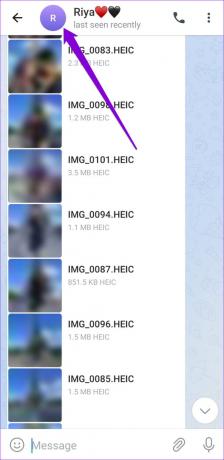
Krok 3: Klepněte na Oznámení a vyberte Povolit zvuk.


Krok 4: Znovu klepněte na Oznámení a vyberte Přizpůsobit.


Krok 5: Přejděte na Zvuk a vyberte jeden ze systémových tónů.


6. Zavřete aplikaci Telegram na vašem počítači
Pokud máte na počítači otevřenou aplikaci Telegram, nemusí se na vašem telefonu zobrazovat oznámení telegramu nebo vydávat zvuk. Chcete-li se tomu vyhnout, zavřete aplikaci Telegram na počítači PC nebo Mac. Pokud používáte Telegram ve webovém prohlížeči, zavřete kartu Telegram, abyste přesměrovali všechna oznámení na váš Android nebo iPhone.
7. Vypněte režim ostření nebo režim Nerušit
Když povolíte DND (Android) resp Zaměřte se (iOS) na svůj telefon, pozastaví všechna upozornění aplikace. Pokud jste nepřidali telegram jako výjimku, nebudete dostávat ani slyšet žádná oznámení z aplikace.
Chcete-li na svém telefonu Android zakázat režim Nerušit, přejeďte prstem dolů z horní části obrazovky a otevřete panel Rychlé nastavení. Klepnutím na dlaždici Nerušit ji deaktivujete.

Chcete-li na iPhonu deaktivovat režim ostření, přejeďte prstem dolů z pravého horního rohu obrazovky (nebo přejeďte prstem nahoru ze spodní části obrazovky na iPhonech s fyzickým tlačítkem Domů), čímž vyvoláte Ovládací prvek Centrum. Klepnutím na ikonu půlměsíce vypnete režim ostření.

8. Aktualizujte aplikaci Telegram
Pokud nic nefunguje, může být problém s verzí aplikace Telegram, kterou používáte. Pokud tomu tak je, aktualizace Telegramu na nejnovější verzi by měla pomoci.
Přejděte do Obchodu Play (Android) nebo App Store (iPhone), aktualizujte aplikaci Telegram a zkontrolujte, zda poté zvuky upozornění fungují.
Telegram pro Android
Telegram pro iPhone
Už žádná tichá upozornění
Oznámení aplikace Telegram vás udrží v obraze, i když jste zaneprázdněni jinými věcmi. Jedno z řešení v této příručce by vám mělo pomoci vyřešit problém se zvukem oznámení telegramu na vašem Androidu nebo iPhonu. Projděte si je všechny a dejte nám vědět, který z nich funguje pro vás, v komentářích níže.
Naposledy aktualizováno 24. prosince 2022
Výše uvedený článek může obsahovat přidružené odkazy, které pomáhají podporovat Guiding Tech. Nemá to však vliv na naši redakční integritu. Obsah zůstává nezaujatý a autentický.
Napsáno
Pankil Shah
Pankil je povoláním stavební inženýr, který svou cestu spisovatele začal na EOTO.tech. Nedávno nastoupil do Guiding Tech jako spisovatel na volné noze, aby pokryl návody, vysvětlivky, nákupní průvodce, tipy a triky pro Android, iOS, Windows a web.



